⚠️ 本文档由 AI 自动翻译。如有任何不准确之处,请参考英文原版。
授权验证
- 在创建知识库,选择数据源时,点击 同步自 Notion 内容— 去绑定,根据提示完成授权验证。
- 你也可以:进入 设置 — 数据来源 — 添加数据源 中点击 Notion 来源 绑定 ,完成授权验证。
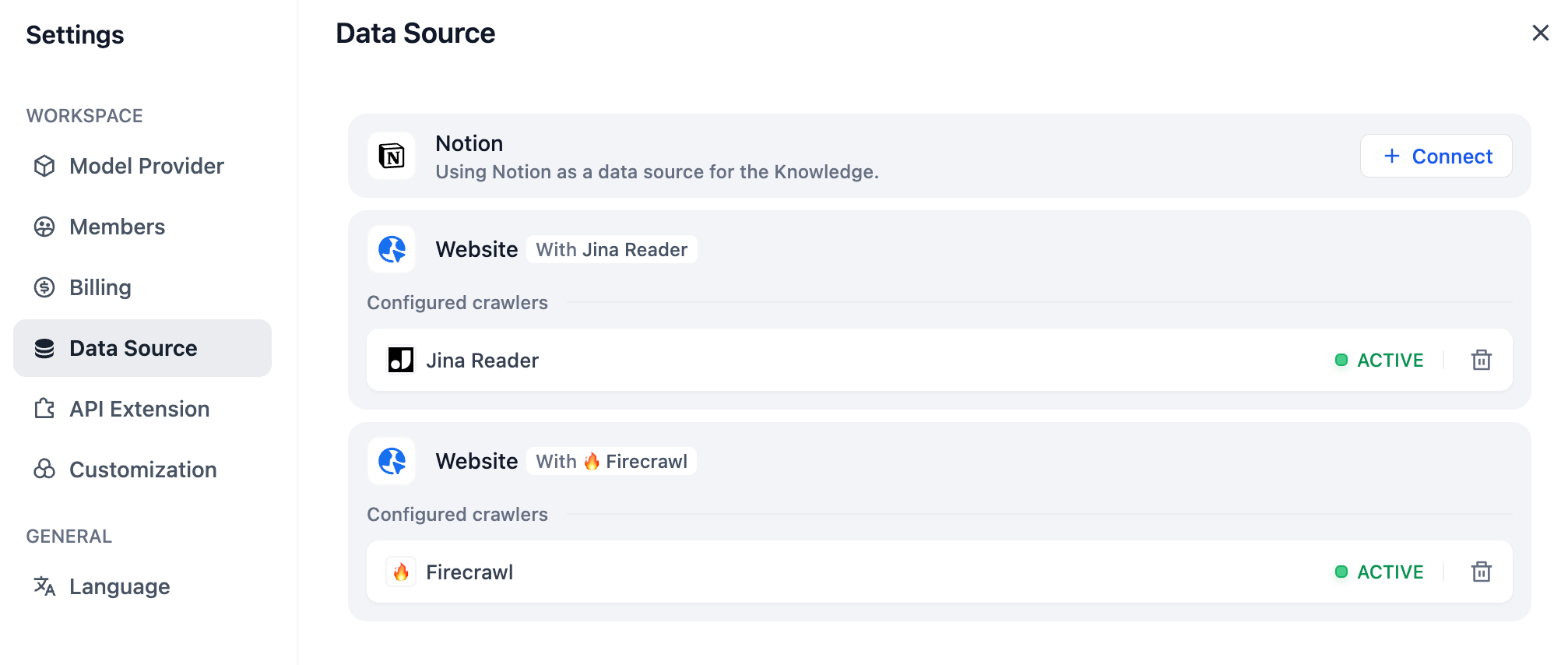
导入 Notion 数据
完成验证授权后,进入创建知识库页面,点击同步自 Notion 内容,选择需要的授权页面进行导入。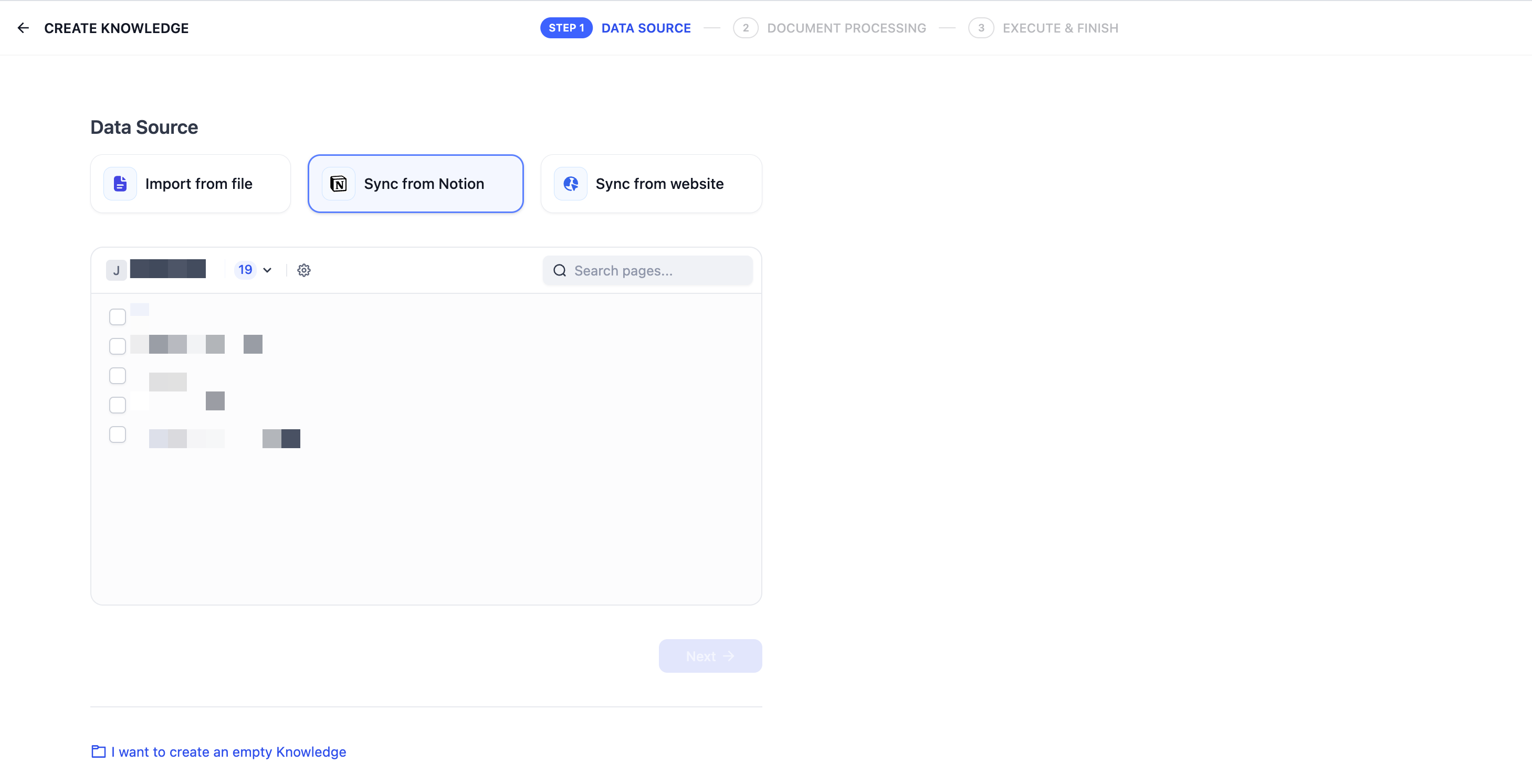
进行分段和清洗
接下来,选择知识库的分段设置和索引方式,保存并处理。等待 Dify 自动处理数据。Dify 不仅可以导入 Notion 的普通类型页面,同时也支持导入并汇总保存 database 类型下的页面属性。 请注意:暂不支持导入图片和文件,表格类数据会被转换为文本展示。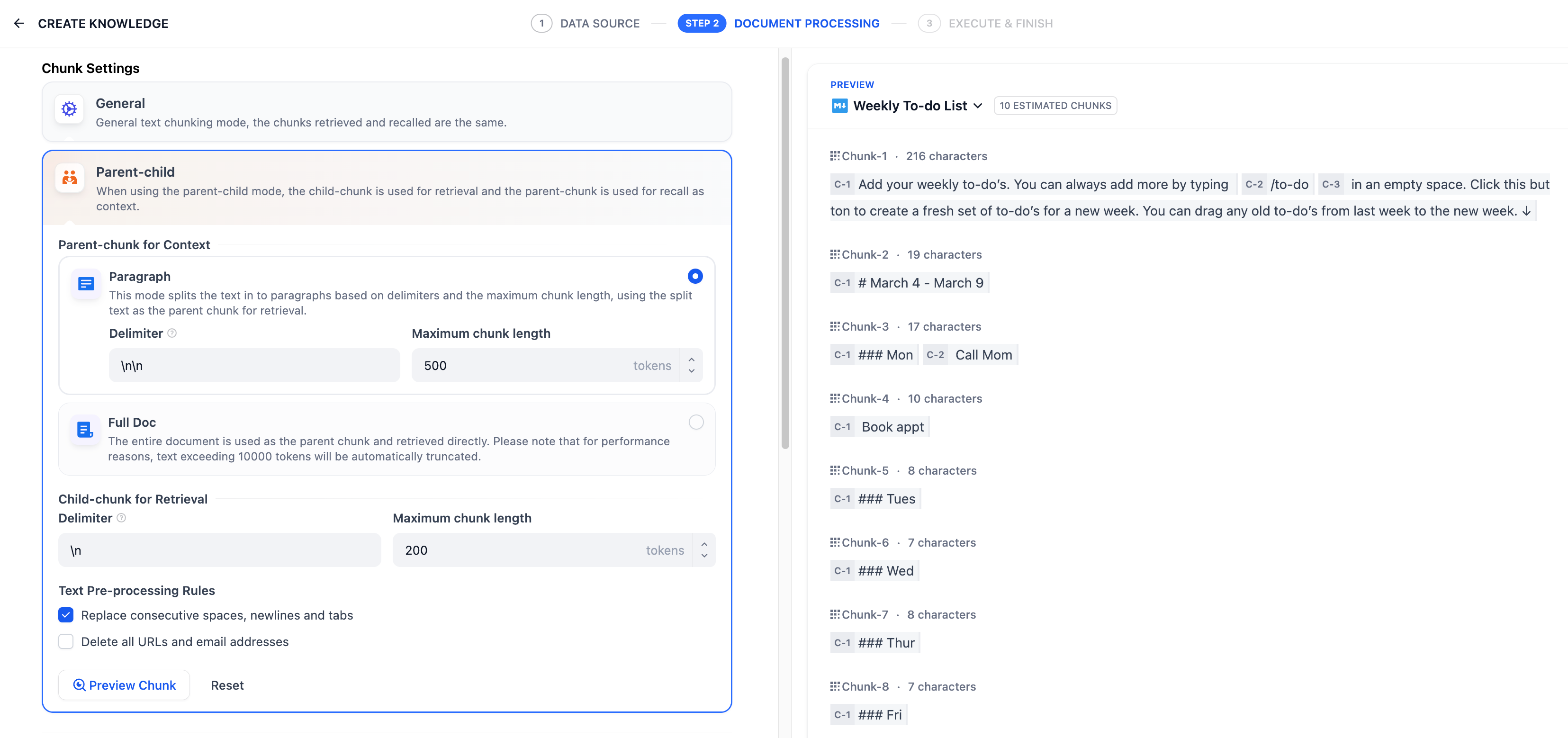
同步 Notion 数据
如果你的 Notion 内容有更新,可以在知识库的 文档列表页中点击对应内容页的 同步 按钮进行数据同步。同步文档涉及嵌入过程,因此将消耗嵌入模型的 Tokens。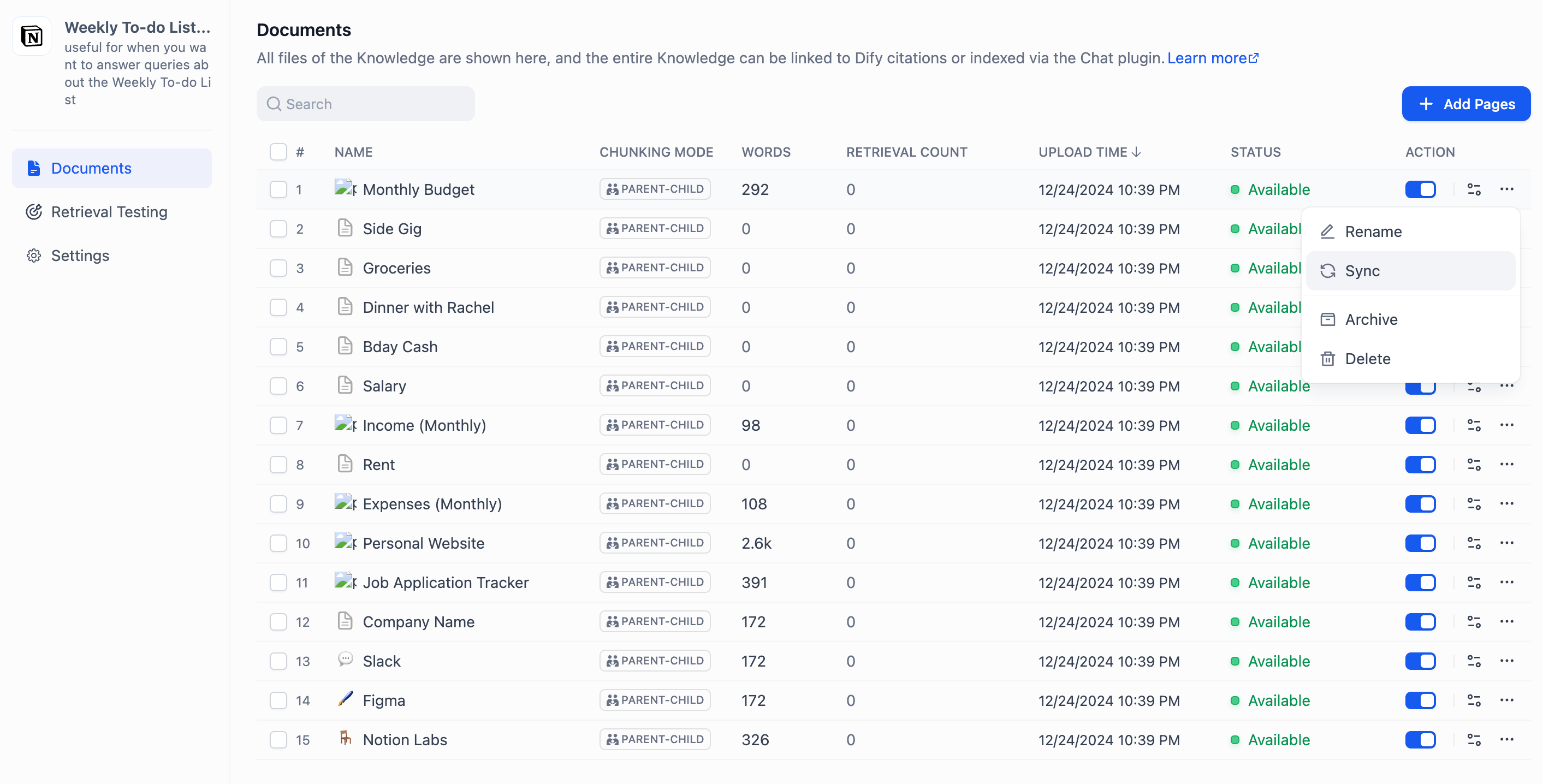
社区版 Notion 的集成配置方法
Notion 分为内部集成(internal integration)和外部集成(public integration)两种方式,两种集成方式的具体区别请参阅 Notion 官方文档。1、使用 internal 集成方式
首先,在集成的设置页面中创建集成。默认情况下,所有集成都以内部集成开始;内部集成将与你选择的工作区相关联,因此你需要是工作区所有者才能创建集成。 具体操作步骤: 点击“New integration”按钮,类型默认是 Internal(不可修改),选择关联的空间,输入集成名称并上传 logo 后,点击“Submit”,集成创建成功。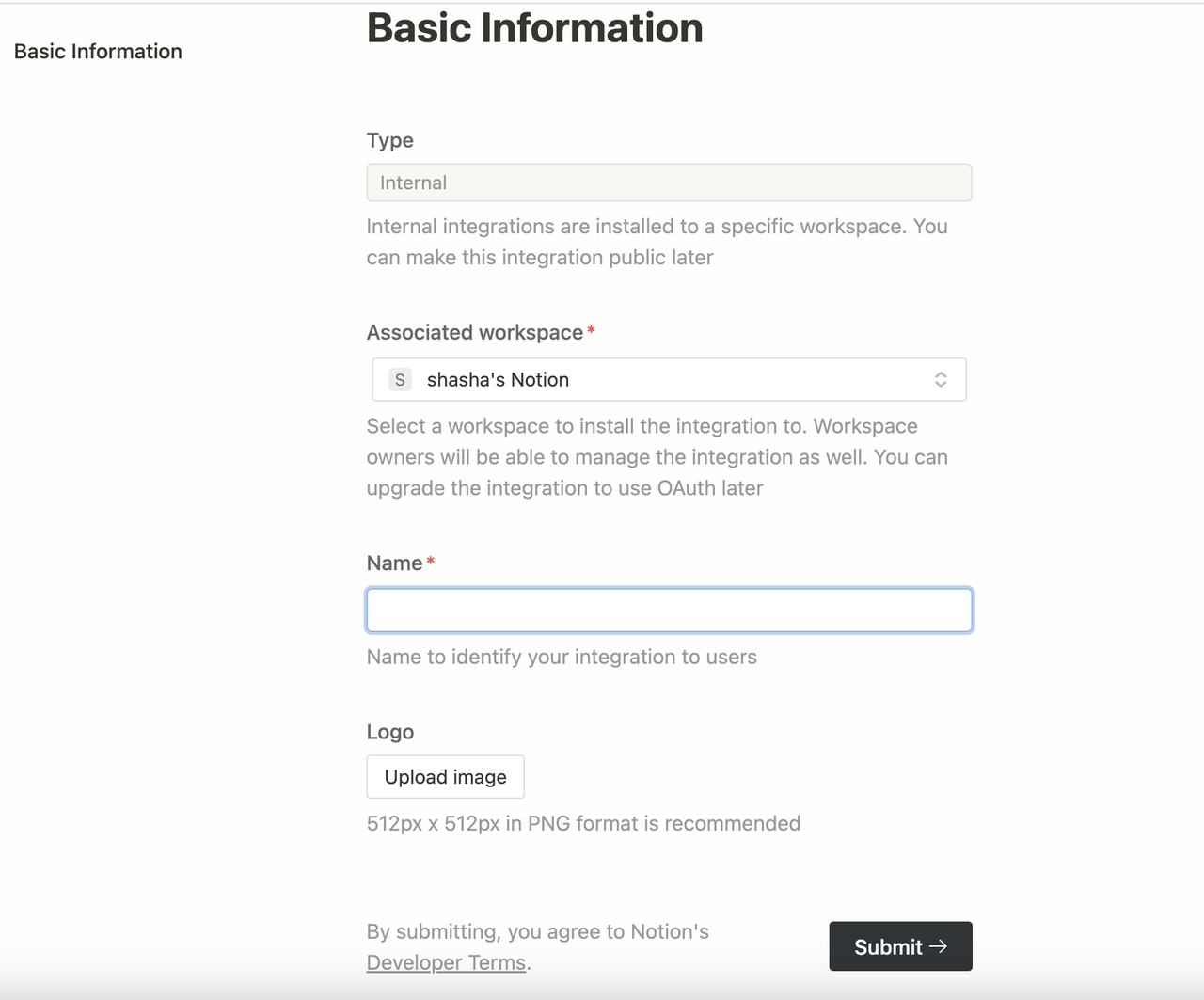 创建集成后,你可以根据需要在 Capabilities 选项卡下更新其设置,并在 Secrets 下点击 “Show” 按钮然后复制 Secrets。
创建集成后,你可以根据需要在 Capabilities 选项卡下更新其设置,并在 Secrets 下点击 “Show” 按钮然后复制 Secrets。
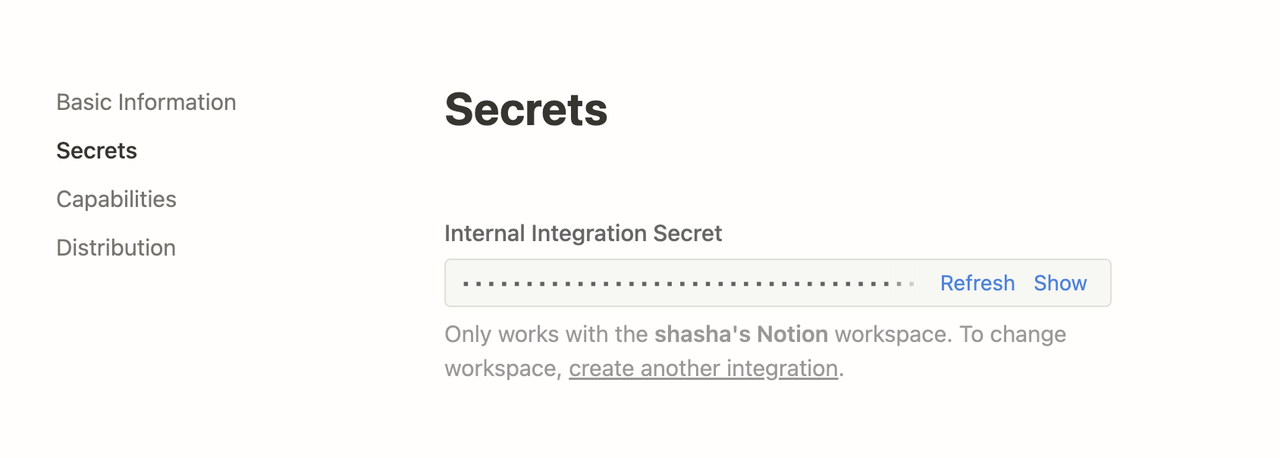 复制后回到 Dify 源代码下,在 .env 文件里配置相关环境变量,环境变量如下:
复制后回到 Dify 源代码下,在 .env 文件里配置相关环境变量,环境变量如下:
2、使用 Public 集成方式
需要将 internal 集成升级为 public 集成,导航到集成的 Distribution 页面,然后切换开关以公开集成。将开关切换到公共设置,你需要在下面的 Organization Information 表单中填写其他信息,包括你的公司名称、网站和重定向 URL 等信息,然后点击“Submit”按钮。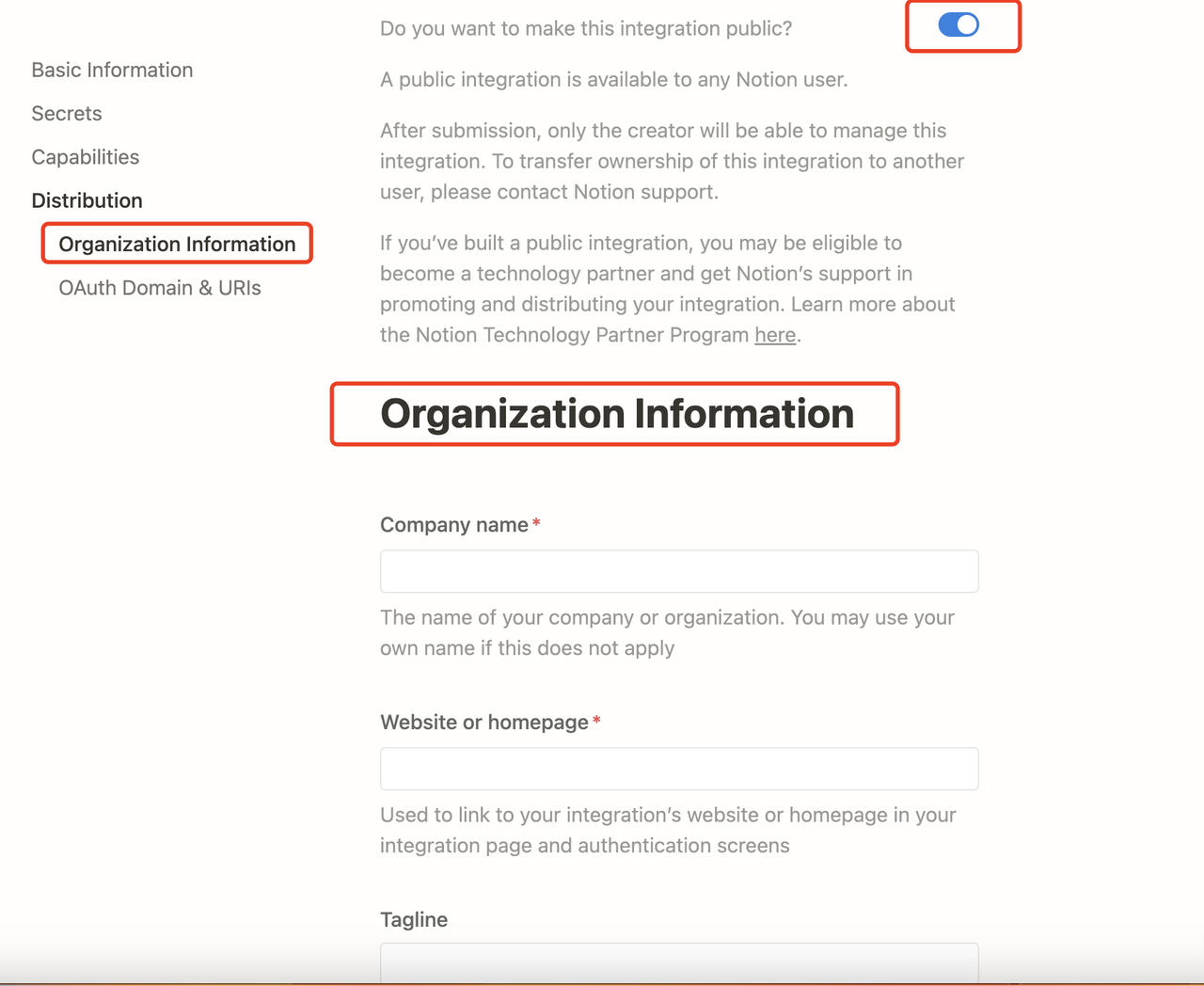 在集成的设置页面中成功公开集成后,你将能够在密钥选项卡中访问集成的密钥:
在集成的设置页面中成功公开集成后,你将能够在密钥选项卡中访问集成的密钥:
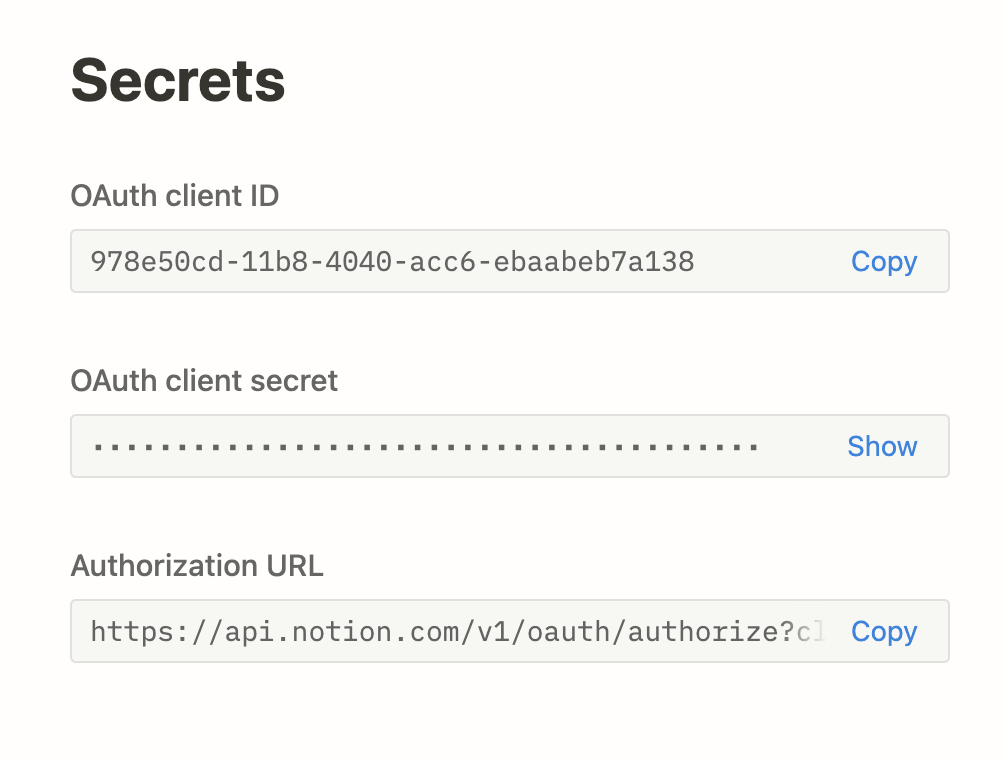 回到 Dify 源代码下,在 .env 文件里配置相关环境变量,环境变量如下:
回到 Dify 源代码下,在 .env 文件里配置相关环境变量,环境变量如下:

